通过MyFiles访问文档
与你最重要的共同养育文件、视频、照片和其他任何地方的文件保持联系。在信息库的MyFiles部分,你可以访问你的共同父母或从业人员与你分享的所有文件,以及你上传的共享或保密的所有文件。
在本教程中:
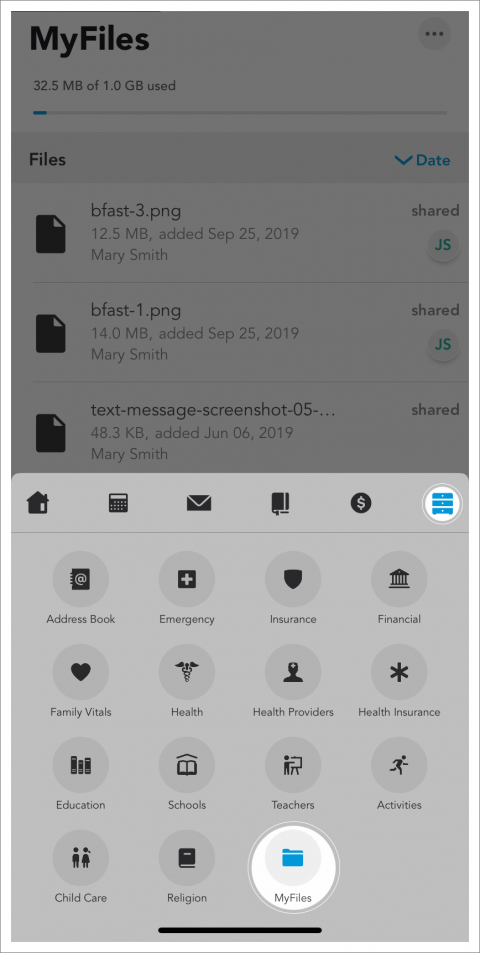
访问和查看MyFiles
要找到您的MyFiles部分,请点击文件柜或信息银行图标在应用程序的主导航菜单中。接下来,点击myfile从你所面对的部分列表中。点击列表中的任何文件打开并查看它。
你可能会在MyFiles列表中看到不同类型的文件,包括:
- 附于费用的收据
- 附加到消息的文档
- 与日志条目一起上传的附件
- 当您通过OFW网站登录您的账户时,您直接上传的任何文件到您的MyFiles部分。
你的MyFiles列表将包括你上传到OurFamilyWizard的所有文件。beplay体育ios下载这包括您共享的任何文件和你的父母,从业者,或其他家庭成员,加上任何你保密的文件为了你自己的记录。此外,您的MyFiles列表也将包括你的共同父母或从业人员与你分享的所有文件.
查看列表中每个文件行的右侧,查看文件是否被共享或保持为私有。如果该文件是共享的,则与您共享该文件的家庭成员的首字母将显示出来。

直接上传到MyFiles
从信息银行的MyFiles部分:
- 挖掘蓝色圆圈图标在屏幕的右下角。
- 利用添加文件.
- 从提供的列表中选择您的附件来源(例如,Camera Roll, iCloud Drive等)。
- 选择要上传的文件。
- 下管理访问,选择谁可以看到您上传的文件。你的选项包括:
- 私人:私人文件只对您可见。
- 享有特权的:特权文件只对您选择的已连接的从业者可见。这些个人将包括您授予的任何执业者专业的访问来监督你的账户。如果您没有授予任何人对您的帐户的专业访问权限,此共享选项将不可用。
- 共享:共享文件将对所有与您有联系的从业者以及您从这个列表中选择的任何家庭成员可见。
- 一旦你准备好了,轻拍完成保存文件。
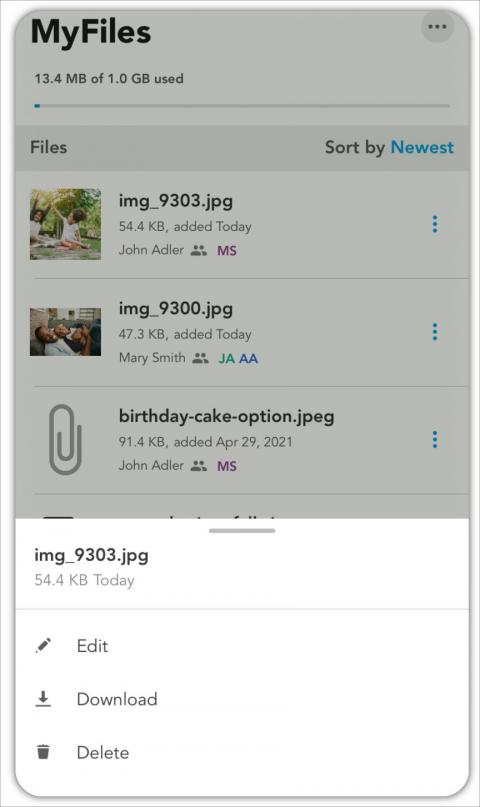
在MyFiles中编辑、删除或下载文件
一旦在信息银行的MyFiles部分:
- 找到有问题的文件。
- 在每个文件行最右边,点击3点显示编辑和删除选项。
- 利用编辑编辑文件。
- 如果您更新了Sharing选项以授予某人对该文件的新访问权,该用户将通过系统消息通知他们现在可以查看该文件。
- 如果您更新共享选项以删除某人对该文件的访问,该用户将通过系统消息通知他们不能再访问该文件。
- 利用删除删除文件。请注意,您只能删除以下MyFile条目:
- 你直接上传到了MyFiles部分。
- 已附加到您创建的已删除的日志或费用分录。
- 轻按“下载”,将文件下载到智能手机。
- 利用编辑编辑文件。
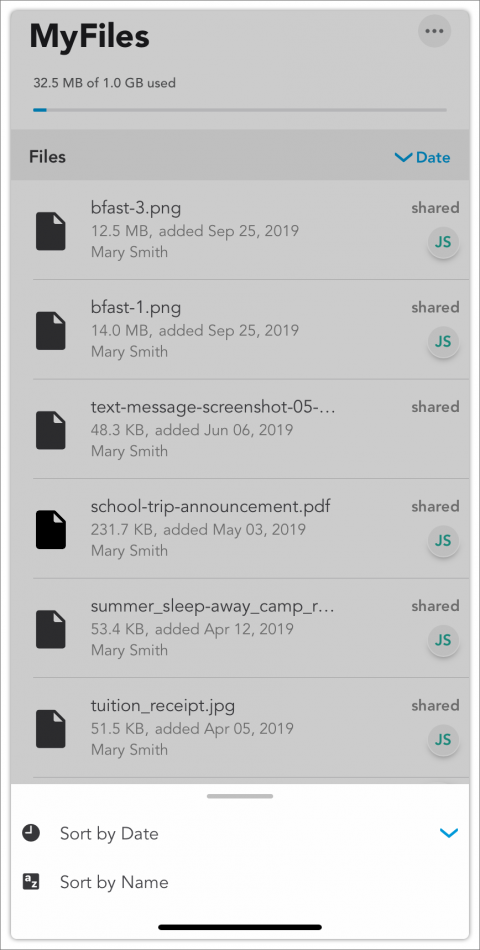
排序myfile
默认情况下,你的MyFiles列表将按日期显示,最近上传的文件位于列表的顶部。
要对该列表重新排序,请单击蓝色文字旁边写着"排序"在这一页的顶部。您的排序选项如下:
- 最新的:排序最新上传的文件到最老的上传文件在您的列表。
- 古老的:在你的列表中按最老的上传文件排序到最新的上传文件。
- A到Z:根据标题的字母顺序显示文件。
- Z:根据文件的标题,以反字母顺序显示文件。
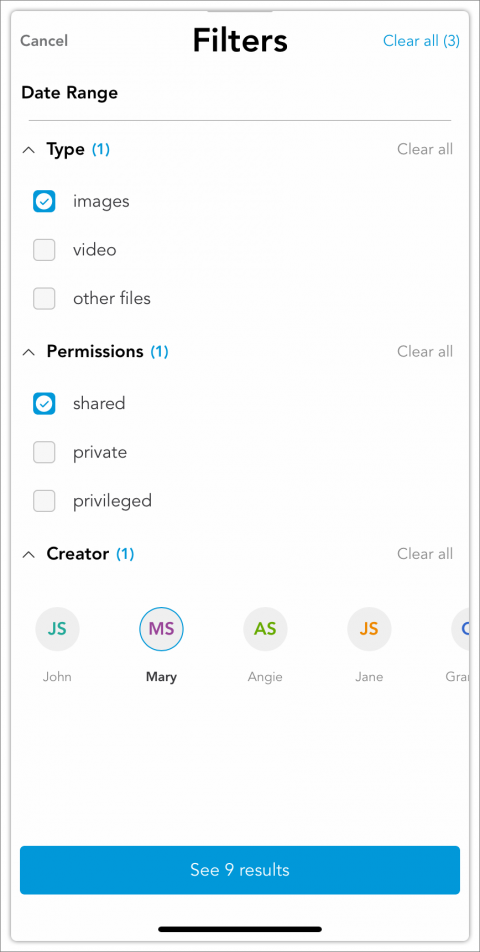
使用过滤器
过滤器帮助您只查看符合特定规范的文件。你可以通过以下方法过滤你的MyFiles列表:
- 日期范围:查看指定日期范围内的条目。此日期范围将指添加文件的日期。
- 类型:按文件类型查看文件。您可以过滤查看图像文件,视频文件,或所有其他文件类型(即,pdf)。
- 权限:查看共享文件、您上传的私有文件或特权文件(仅与与您相连的特定从业者共享的文件)。
- 创造者:查看由特定家庭成员或从业人员创建的条目,或选择全部。
使用过滤器:
- 从你的“我的文件”列表中,点击过滤器的图标在屏幕的中下。
- 设置你想要使用的滤镜,然后点击屏幕底部的蓝色按钮来查看适合你指定滤镜的文件。
- 要从搜索中删除过滤器,点击清除所有在“过滤器”菜单的右上角。
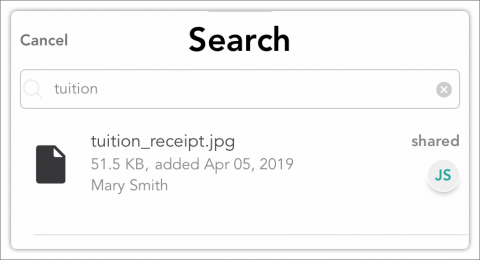
使用搜索功能
进入搜索功能轻按搜索图标在屏幕的中下。通过“搜索”功能,您可以根据文件名中的关键字对文件进行搜索和定位。你的搜索必须包括至少3个字母或数字。